Сегодня для человека, решившего изучать иностранный язык, в особенности английский, все намного проще, чем лет десять назад. И дело тут не только в огромном количестве новомодных обучающих курсов, клятвенно заверяющих, что всего за каких-то три-четыре месяца человек сможет овладеть новым языком.
Современные технологии позволяют изучать иностранный язык самостоятельно. Все, что нужно для этого - компьютер, подключенный к Интернету, желание и настойчивость. В сети можно найти не только всю информацию об английском или любом другом языке (правила и упражнения), но и пообщаться с его носителями на всевозможных форумах и специализированных сайтах. Кроме того, у каждого желающего есть возможность скачать иностранный фильм на языке оригинала, чтобы потренировать свое умение понимать язык на слух. Однако на ранних этапах, еще недостаточно овладев изучаемым языком, можно смотреть фильмы, снабженные субтитрами.
Что такое субтитры
Само по себе слово «субтитры», или, как их сокращенно называют, «сабы», пришло из французского языка от словосочетания sous-titres – подписи.
Субтитры – это текст внизу экрана, который на протяжении всего фильма или телепередачи отображает речь героев. Иногда субтитры не дублируют информацию со звуковой дорожки, а дополняют ее новой или комментариями (это более характерно для телепередач и новостей).

В большинстве случаев субтитры оформляются в виде светлого (чаще всего белого) печатного текста с темной обводкой. Этот текст присутствует на протяжении всего фильма вместе с изображением, в отличии от «интертитров» (периодически появляющихся на экране надписей, используемых в немом кино).
Для чего используются субтитры? История их возникновения
Разобравшись с тем, что такое субтитры, важно обратить внимание на то, как они возникли и для чего. Необходимость в субтитрах появилась на заре эпохи звукового кино, поскольку каждая страна, которая снимала фильмы, мечтала продать права на их прокат как можно большему числу других стран. Для этого фильмы привозились на всевозможные кинофестивали и демонстрировались представителям разных стран. Те, кому фильм нравился, подписывали контракт и покупали права на его демонстрацию в своей стране.
Однако создание дубляжа на другом языке в те времена было довольно долгим и дорогим процессом. Кроме того, непросто было предугадать, какие страны заинтересуются «продуктом». Поэтому было решено оставлять фильмы на языке оригинала, снабдив их субтитрами на иностранном языке. А переводом фильма занималась страна, купившая права на его прокат.
Со временем субтитры стали часто использовать для передачи текста песен на иностранном языке, которые плохо поддавались переводу.
На телевидении субтитры были введены для того, чтобы люди с нарушением слуха могли лучше понимать происходящее на экране. Но чаще это касалось уже готовых передач или документальных фильмов. Так как в новостях, выходивших в режиме реального времени, оперативно создавать субтитры было очень непросто, здесь чаще использовали сурдоперевод. Но с усовершенствованием технологий, в частности с приходом цифрового телевидения, субтитры стали более доступны и по цене, и по скорости создания.

Сегодня субтитры не только помогают глухим и слабослышащим людям узнать, о чем говорится в фильме или программе, но и дают дополнительную информацию всем зрителям о том, что они смотрят. Особенно это касается образовательных передач и документальных фильмов, где с помощью субтитров рассказывают о значении тех или иных терминов.
С появлением видеомагнитофонов фильмы с субтитрами все чаще стали использоваться для изучения другого языка. К примеру, во многих языковых вузах на начальном этапе изучения студентам показывают фильмы на английском с русскими субтитрами. После того как они привыкают различать большинство фраз в фильмах на слух, им демонстрируют видео с английскими субтитрами. А освоив и это, студенты постепенно переходят на фильмы без перевода и субтитров.
Незаменимы субтитры и для любителей посмотреть новинки кино. Большинство современных пользователей Интернета, чтобы поскорее насладиться недавно вышедшим в прокат иностранным фильмом, не дожидаясь его перевода, используют русские субтитры, которые менее трудоемки, чем перевод, и появляются в открытом доступе значительно раньше.
Также эта практика касается популярных сериалов. Обычно нужно подождать пару дней, пока выйдет дублированная на русский язык новая серия. Субтитрами же, на русский язык переведенными, можно обзавестись практически на следующий день после премьеры.
Еще одной сравнительно молодой областью применения субтитров является всеми любимое караоке.
Виды субтитров
Узнав, что такое субтитры и для чего их используют, можно рассмотреть, какие виды их бывают.
Прежде всего, это вшитые субтитры, или хардсабы. В данном случае текст накладывается на исходное изображение, и его невозможно отключить. Стоит отметить, что все первые субтитры были вшитыми. Существовало несколько способов нанесения текста на пленку. Позже появились даже машины, которые это делали автоматически. Это был трудоемкий процесс, ведь нанести субтитры необходимо было практически на каждый кадр. Сегодня благодаря цифровым технологиям это значительно проще. Однако из-за хардсабов качество видео ухудшается.
Намного позже появились программные субтитры, или мягкие. Это отдельные файлы, содержащие субтитры. Их можно свободно подключить к видеофайлу, а также выбрать желаемый размер, место размещения, шрифт и даже ускорить/замедлить их появление. При желании практически к каждому фильму можно найти файл с субтитрами на любом языке и с легкостью установить его. Более того, практически все современные телефоны обладают способностью встраивать в просматриваемое видео субтитры.

По форме все субтитры делятся на две большие группы:
- Встроенные субтитры (находятся в одном файле с видео, их можно включить или отключить, выбрав соответствующий пункт в контекстном меню).
- Внешние субтитры (отдельные файлы специализированных форматов, которые подключаются также с помощью контекстного меню).
Форматы субтитров
Сегодня для желающих посмотреть фильм с текстом есть огромный выбор форматов внешних субтитров, которые прекрасно подходят для самых распространенных видеоплееров.

- SRT – наиболее известный формат субтитров. Он чрезвычайно прост в обращении, его можно редактировать. Кроме того, SRT способен синхронизироваться с видео самостоятельно, предотвращая преждевременное появление субтитров или их опоздание.
- SUB – когда-то был очень популярным форматом субтитров. Но сегодня его вытесняют более современные форматы.
- SAMI – специализированный формат, разработанный компанией Майкрософт. Он обладает очень четкой структурой. Поддерживает возможности изменения шрифта, его цвета, размера и расположения.
- MicroDVD – формат субтитров разработанный специально для плеера MicroDVD. В связи с этим при использовании данных субтитров в других проигрывателях возможно несоответствие по времени. Ведь субтитры этого формата синхронизируются по номеру кадра видеоряда, а не по времени, как большинство других форматов. В свое время был очень популярен, но сегодня вытесняется более универсальными форматами.
- PGS – современный формат субтитров, предназначенный для использования на дисках Blue Ray.
- SSA – формат субтитров, предназначенный для использования в программе Sub Station Alpha. Это специализированная программа для создания субтитров.
- ASS – усовершенствованный формат SSA.
- IDX+SUB – графические субтитры, предназначенные для DVD.
- TT – один из наиболее перспективных форматов субтитров на сегодня.
Как включить русские субтитры и надписи на других языках
Для того чтобы загрузить субтитры, их сначала нужно скачать. Большинство современных дисков оснащено соответствующими файлами субтитров. В ином случаи файл с ними просто нужно скачать.
В большинстве самых распространенных современных проигрывателей (Media Player Classic, GOM, KMP, Quicktime player и других) включить субтитры, если они встроены, можно с помощью контекстного меню, вызванного нажатием правой клавиши мышки. В появившемся окне необходимо выбрать вкладку «субтитры». В появившемся меню – поставить галочку напротив «отображать/показывать субтитры». В этом же меню можно подкорректировать их по своему вкусу. При наличии нескольких можно выбрать подходящие субтитры: русский язык к примеру.
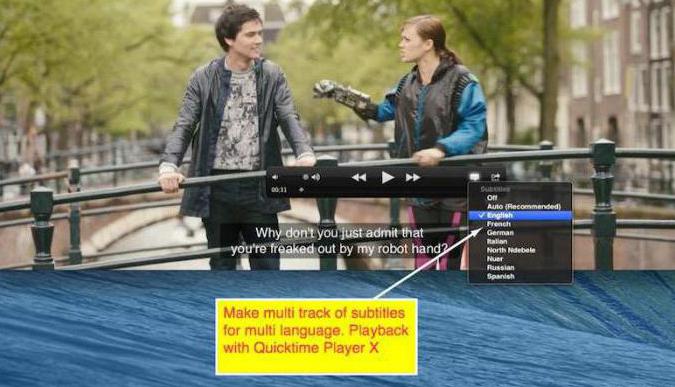
При отсутствии встроенных субтитров этот же пункт меню в GOM позволит подключить внешние сабы. Всего лишь в контекстном меню нужно выбрать «менеджер субтитров» и, щелкнув по значку «папка», выбрать нужный файл на диске.
В проигрывателе KMP, чтобы включить внешние сабы, необходимо в контекстном меню выбрать позицию «открыть», а после нее «открыть субтитры».
В Media Player Classic нужно выбрать в контекстном меню пункт «файл», а после «открыть субтитры», и можно будет смотреть фильм.
Конечно, существуют и другие проигрыватели, но в них загрузка и включение субтитров осуществляется по аналогичному принципу.
Где искать субтитры
Зная, что такое субтитры, как их устанавливать и какие есть наиболее распространенные форматы, стоит разобраться, где их можно найти.
Если файл субтитров не прилагался на диске с фильмом, то отыскать его можно в Интернете. Для этого нужно зайти в любую библиотеку субтитров и скачать или приобрести необходимый файл. Стоит быть внимательными с форматами субтитров, чтобы не мучиться потом с подгонкой под видеопоток вручную.
При поиске субтитров также важно знать, как пишется название фильма на русском и в оригинале – это упростит поиск. Некоторые проигрыватели, к примеру Media Player Classic, способны сами отыскать субтитры к фильму. Для этого нужно поставить открытый файл на паузу, зайти в меню «файл» и выбрать «база субтитров». С помощью этого пункта можно отыскать и загрузить необходимые субтитры, однако функция работает не во всех версиях проигрывателя и не во всех регионах.
С развитием современных цифровых технологий посмотреть иностранный фильм с читаемым переводом стало так же просто, как и перевести фразу с одного языка на другой в онлайн-переводчике. С каждым днем все большее число людей используют субтитры не только как инструмент развлечения (просмотр модных фильмов и караоке), но и для развития умения воспринимать иностранный язык на слух. На сегодняшний день субтитры - наиболее доступный и дешевый способ это делать.


























